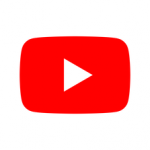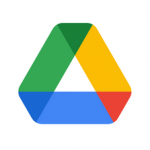3回にわたってATOKの良さをお伝えする記事を書いたのですが、改めて見直してみると「……ながっ!」ということで、簡単にまとめてみることにしました。
……最初からこの記事だけ見れば良いのでは? という話になりますが、各記事では主に私ががんばっていろいろ試したりしていますので、ぜひごひいきに。 なにとぞ!

[目次]
vol.1 変換機能について
こちらの記事ではMS-IMEを使っていた頃と比較して変換機能がどれだけ変わっているかをお伝えしました。例として「早口言葉」を使ってどちらが優秀な変換をするか調べ、まとめています。
シリーズ第1弾!
【まとめ】
- 長文を一気に打つ場合はそんなに変わらないかも?(学習機能を無視すれば)
- 似たような言葉が並んだ文章を打つときはATOKの方が優秀!
- ATOKは同音異義語に強い!
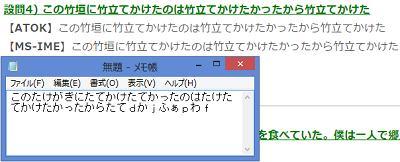
元記事では書いていなかったのですが「話し言葉」や「方言」にも対応しているので、表現モードで切り替えをすれば関西弁や九州弁なども難なく変換することができます!
……ところで皆さんは「この竹垣に竹立てかけたのはこの竹垣に竹立てかけたのは竹立てかけたかったから竹立てかけた」って言えますか?
私、言葉はもちろんタイピングですら上手く入力できません。文章を覚えても上手く打てません。このたけがきにたてたけたてtたてtたのは!!!(怒)
Vol.2 学習機能について
こちらではかしこい学習機能についてご紹介しました。
実はこのシリーズ記事を書くまでATOKは「変換機能」が最強だと思っていたのですが、改めて調べてみるとこの「学習機能」から一番恩恵を受けていることに気付きました。変換機能とこの学習機能を組み合わせたら日本語入力ソフトとして右に出るものはいないと思います!
シリーズ第2弾!
【まとめ】
- ATOKなら入力のクセを学習して誤変換をなくしてくれる!
- 自動学習機能で辞書登録(ほぼ)不要!
- 一発変換できずに打ち直すと、その場で「辞書登録をするか」聞いてくれる!
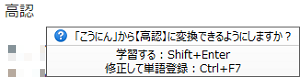
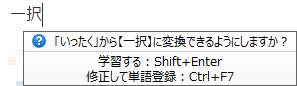
元記事にも書いていますが、誤字などもバンバン自動登録してくれちゃいます。ですので定期的にメンテナンスが必要なわけですが、それが面倒な場合は一度の入力で辞書登録してしまわないように設定する方法も書いていますので、ぜひ読んでみてください!
vol.3 先回り機能について
こちら……その、わたくし奮闘しすぎて完全に自分の世界に入ってしまっているので、本来の目的である「先回り機能の便利さ」についてお伝えできているのか微妙なところでありますが、一応読めはするのでぜひ読んでお試しいただければと思います!
シリーズ第3弾!
【まとめ】
- MS-IME「Tab+Enter」、ATOK「Shift+Enter」で先回り変換を確定!
- 日本語の単語を入力→英単語が予測変換に出てくる!
- 「あした」「いま」「もくよう」などで日付変換してくれる!
- おまかせキーワードチャージャーで推測変換を自分好みにカスタマイズ!

改めて入力してみると高頻度で使っているのですが、慣れてしまうと無意識に使っているので、なかなか偉大さを考えるときがありませんでした。縁の下のなんとやらな存在ですね~。
先回り機能に関してはMS-IMEの方も使いにくいというわけではないので、お好みの方をご使用ください。(英語変換や日付変換はありませんが……。)
おまけ その1:その他の便利機能
記事にするには短すぎるけど紹介したい便利機能をご紹介!
1.ショートカットキーいろいろ
知っているとさらに便利に使えるショートカットキー、個人的に便利だと思うものをまとめてみました。
【機能全般ショートカット】
- ATOKメニュー Ctrl+F10
- ATOKプロパティ Ctrl+F12
※ スタイルがMS-IMEだと反応しません……
対策はこちらから(ページ内リンクに飛びます)
- 文字パレット Ctrl+F11
- 手書き文字入力 Ctrl+F10でATOKメニューを開いて「T」
【入力時のショートカット】
- 辞書への単語登録 Ctrl+F7
- 単語の削除 Ctrl+Delete(※ 変換後、確定前のとき)
- 確定のやり直し Ctrl+Backspace
- 人名変換 F2(※ 入力後、変換前)
- 郵便番号変換 F3(※ 入力後、変換前)
下2つの「人名変換」と「郵便番号変換」は普段は使わないのですが、あるとちょっとしたときに便利なんですよね(年賀状の住所録を更新するときとか……)。
2.連想変換について(Ctrl+Tab)
「この言い方、ちょっと違うんだよなぁ」
「こんな感じの意味で使いたいんだけど、この単語だと上手く文章に繋げられないなぁ」
と悩んだことありませんか? 年齢を重ねるごとに言葉が出てこなくなる……あるあるですね。それもこれもみーんな妖怪の(略)
……さて、連想変換は文字を入力したあとスペースで変換する前に「Ctrl+Tab」を押せば、類似語を持ってきてくれます。
↓こんな感じです
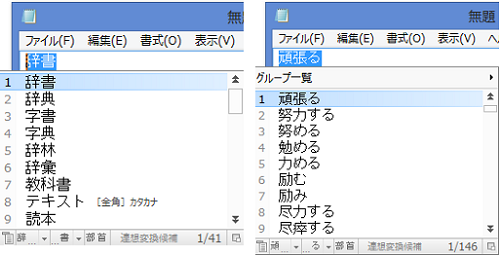
この機能、ビジネスの場でいつもの「ありがとう」「ごめんなさい」以外の表現を使いたいときにもたくさん出してきてくれます。
さらに、出てきた類似語の意味がよくわかっていなくても大丈夫。解説までつけてくれます!
↓「たくさん」でやっています
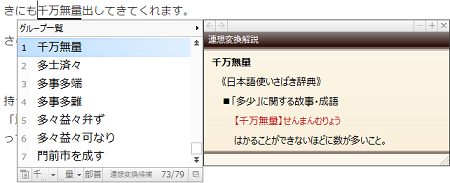
持ってきてくれないものもありますので、色々試してみるとおもしろいですよ~。
「意味」とかはなぜか持ってきてくれません。↑の感じでいけば「意義」とか「定義」とか持ってきてくれそうなんですが……。
おまけ その2:MS-IMEの操作感のままATOKを使う
今まで最初から搭載されているMS-IMEを使っていた方は「再変換ができない!」「文節移動したいだけなのにいちいち確定していっちゃう!」と阿鼻叫喚だったことかと思います。(あれっ、私だけでしょうか?)
ほとんどは「Shift」ボタンと従来のボタンを一緒に押すことで解決したんですが……。
で、でも、使えるなら優秀な変換機能や誤変換お知らせ機能のついたATOKのまま、操作感は慣れているMS-IMEで使いたい、って方、いらっしゃいますよね? あれ?
同じような方がいると信じて、切り替えの方法はこちら。
1.設定の手順
手順といっても本当に簡単でスリーステップなんですが……。
Ctrl+F12でATOKプロパティを開いて……
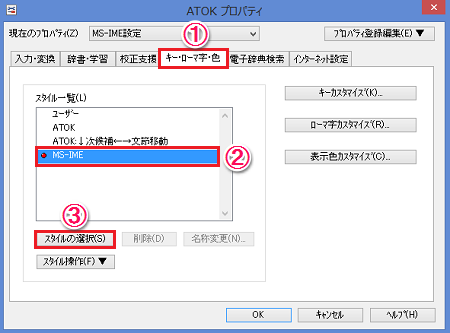
- ATOKプロパティを開いて、シートを「キー・ローマ字・色」に移動する
- スタイル一覧から「MS-IME」を選択
- スタイルの選択をクリック(クリックすると左の赤ポチが「ユーザー」から「MS-IME」へ移動します。)
これでMS-IME風にATOKを使えるようになります!
この単純な設定で私の作業効率はぐっと回復しました。
使えなくなった機能、というか、キーの設定をし直さなければならない機能もありましたが(下記参照)……。それを差し引いてもおつりがくるくらいです!
まだなにか違和感が残るな……という風であれば次の「キーカスタマイズ」をご覧ください。
2.キーカスタマイズ
設定を変えたは良いものの……
「なぜか違和感が残る? 割り当てられているキーをチェックしたい!」
「MS-IMEを使っていたとき不便だと感じていたキーの設定を変えたい!」
と思ったときはこちらの「キーカスタマイズ」!
どのキーにどの役割を持たせるのか、自分で決めることができます。脚本家みたい(?)でカッコイイですね!
ATOKプロパティ→キーカスタマイズを選択
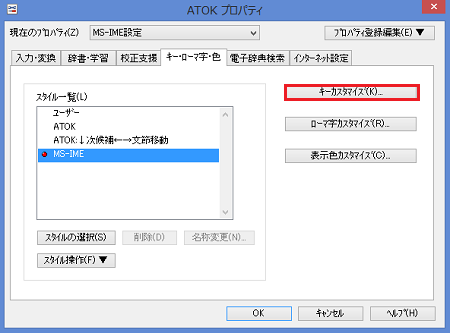
↓こんな感じの画面です
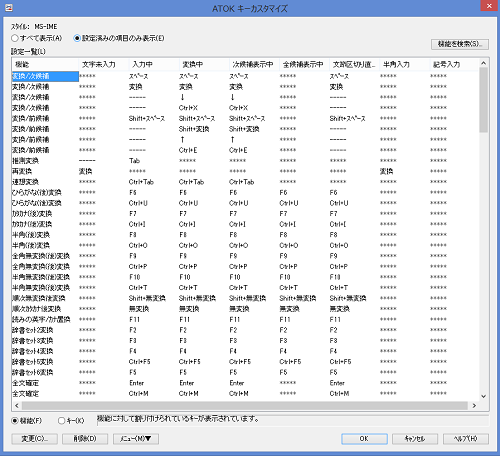
ついでなので私もATOKスタイルからMS-IMEスタイルに変えて使えなくなってしまった「ATOKプロパティ」のショートカットキーを復活させたいと思います。
1.「(キーを)すべて表示」にチェックが入っていることを確認し、Ctrl+F12を探す

……やっぱり何も入っていない! というわけで、「文字未入力」のところへ「プロパティ機能」を入れます。
2. キーが「Ctrl+F12」になっているか確認し、「見出し」を「起動操作」へ変更
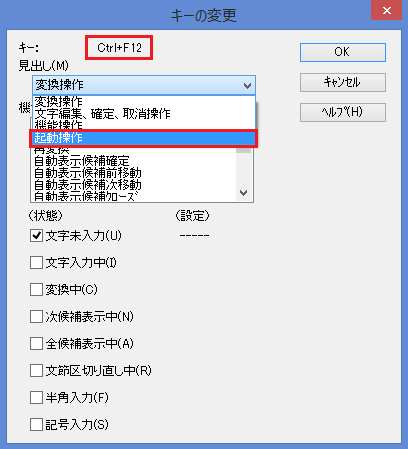
3. 「機能一覧」を「プロパティ」に設定、「OK」!
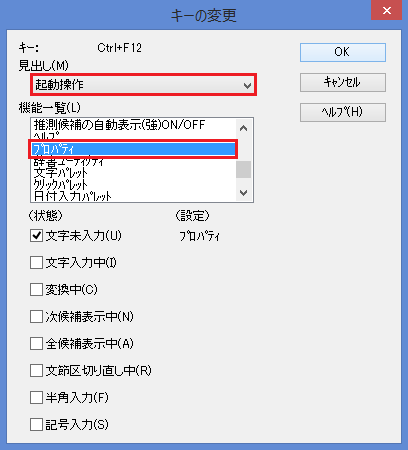
4. 設定完了!
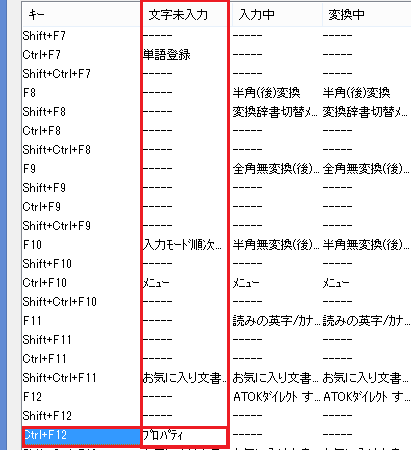
5. MS-IMEのスタイル自体は変更できないので、変更する際は「名前をつけて保存」のように、違う名前をつけて保存するようにしてください。
(私は初期設定の「ユーザー」で保存しました)

最後に
いかがでしたか?
まとめとか言ってまとまっていたのは最初だけじゃねーか、というツッコミお待ちしております。(すみませんでした)
探せばまだまだあるATOKの魅力、シリーズを通して少しでも伝わっていれば幸いです! 全部使いこなして、快適なタイピングライフを送っちゃいましょう!
最新記事 by kohno (全て見る)
- 【酸っぱしょっぱ辛い】ペヤングの酸辣MAXやきそばを食べてみた - 2017年5月15日
- 【正統派】一平ちゃんのショートケーキ味焼きそばを食べてみた【マズ麺】 - 2017年3月1日
- 【噛めば噛むほど】ペヤングのチョコレートやきそばを食べてみた【心が折れる】 - 2017年2月27日